Vulnérabilité du Spectre
La vulnérabilité Spectre brise l'isolement entre les applications de votre ordinateur. Ainsi, un attaquant peut tromper une application moins sécurisée pour révéler des informations sur d'autres applications sécurisées à partir du module noyau du système d'exploitation.
Vulnérabilité à l'effondrement
Meltdown brise l'isolement entre l'utilisateur, les applications et le système d'exploitation. Ainsi, un attaquant peut écrire un programme et il peut accéder à l'emplacement mémoire de ce programme ainsi que d'autres programmes et obtenir des informations secrètes hors du système.
Les vulnérabilités Spectre et Meltdown sont de graves vulnérabilités matérielles des processeurs Intel. Dans cet article, je vais vous montrer comment corriger les vulnérabilités Spectre et Meltdown sur Debian. Commençons.
Recherchez les vulnérabilités Spectre et Meltdown :
Vous pouvez rechercher les vulnérabilités Spectre et Meltdown à l'aide du script Spectre and Meltdown Vulnerability Checker.
Tout d'abord, allez au Téléchargements/ répertoire dans le répertoire personnel de l'utilisateur à l'aide de la commande suivante :
$ cd Téléchargements/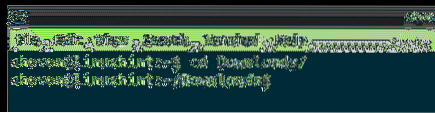
Exécutez maintenant la commande suivante pour télécharger le script Spectre and Meltdown Checker en utilisant wget:
$ wget https://raw.githubusercontent.com/speed47/spectre-meltdown-checker/master/spectre-meltdown-checker.sh

Le script Spectre et Meltdown Checker doit être téléchargé.
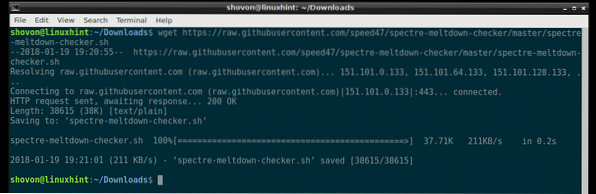
Si vous listez le contenu du Téléchargements/ répertoire maintenant, vous devriez voir un fichier spectre-meltdown-checker.sh comme le montre la capture d'écran ci-dessous.
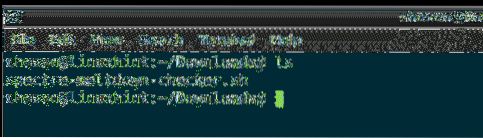
Besoins du script Spectre et Meltdown Checker binutils paquet installé sur Debian pour fonctionner. Avant d'exécuter le script Spectre et Meltdown Checker, assurez-vous d'avoir binutils paquet installé.
Exécutez les commandes suivantes pour installer binutils paquet:
$ sudo apt-get mise à jour$ sudo apt-get install binutils -y

binutils devrait être installé.
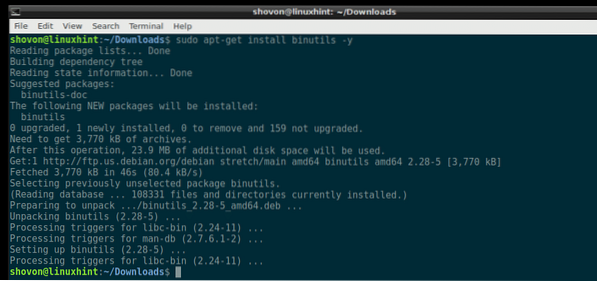
Exécutez maintenant le script Spectre and Meltdown Checker avec la commande suivante :
$ sudo sh spectre-meltdown-checker.shREMARQUE : Exécutez le script Spectre et Meltdown Checker en tant qu'utilisateur root.

Vous devriez voir quelque chose comme ça. C'est la sortie de mon ordinateur portable.
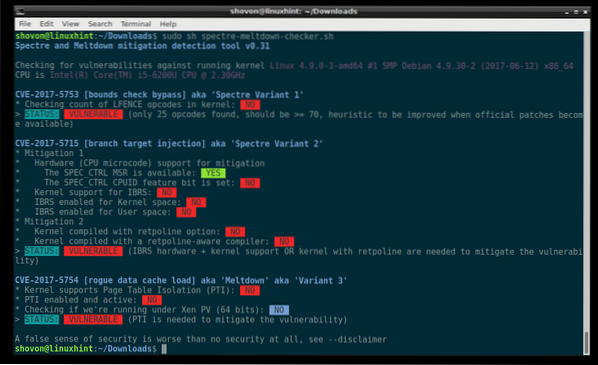
Vous pouvez voir sur la capture d'écran ci-dessous que le processeur de mon ordinateur portable est vulnérable à Spectre et Meltdown.
CVE-2017-5753 est le code de Spectre Variant 1, CVE-2017-5715 est le code de Spectre Variant 2 et CVE-2017-5754 est le code des vulnérabilités Meltdown. Si vous rencontrez un problème ou si vous souhaitez en savoir plus, vous pouvez effectuer une recherche sur Internet à l'aide de ces codes. ça peut aider.
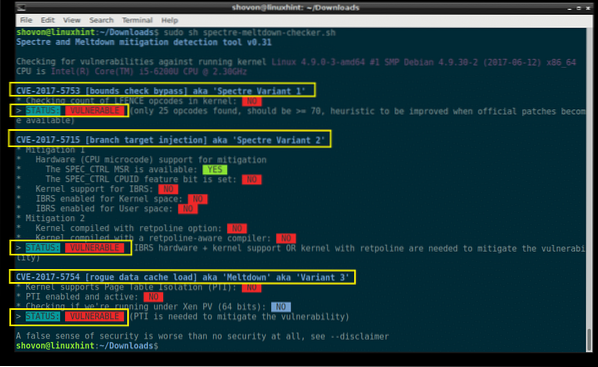
Correction des vulnérabilités Spectre et Meltdown :
Vous devez d'abord activer les mises à jour Debian et les référentiels de sécurité. Pour ce faire, vous devez soit éditer /etc/apt/sources.list directement ou exécutez la commande suivante :
$ sudo apt edit-sources
Cette commande peut vous demander de sélectionner un éditeur de texte. Une fois que vous avez sélectionné un éditeur, le fichier /etc/apt/sources.le fichier list doit être ouvert avec l'éditeur.
Assurez-vous maintenant que vous avez activé stretch/updates ou debian-security et le référentiel stretch-updates, comme indiqué dans la capture d'écran ci-dessous.
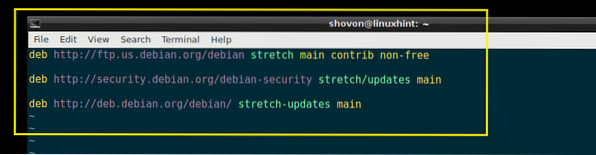
Mettez maintenant à jour le cache du référentiel de paquets de votre machine Debian avec la commande suivante :
$ sudo apt-get mise à jour
Le cache du référentiel de packages doit être mis à jour.
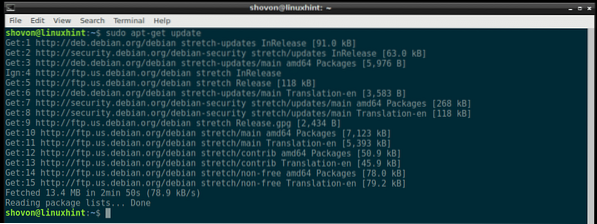
Avant de mettre à jour le noyau, assurez-vous de vérifier la version du noyau que vous utilisez actuellement avec la commande suivante. De cette façon, vous pouvez vérifier si le noyau est mis à jour ou pas plus tard.
$ uname -rComme vous pouvez le voir, je cours 4.9.0-3 version du noyau et l'architecture est amd64. Si vous utilisez une autre architecture telle que i386, ppc, etc., vous pouvez voir quelque chose de différent. Vous choisissez également la version du noyau en fonction de l'architecture. Par exemple, j'utilise l'architecture amd64, je vais donc installer une mise à jour pour l'architecture amd64 du noyau.
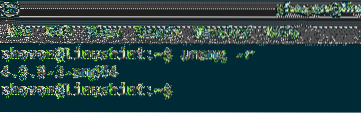
Installez maintenant le package du noyau Linux avec la commande suivante :
$ sudo apt-get install linux-image-amd64Rappelez-vous la dernière section, amd64, qui est l'architecture. Vous pouvez utiliser la fonction de complétion automatique de bash pour découvrir ce qui est disponible pour vous et en choisir un qui vous convient.

Maintenant, appuyez sur « y » et appuyez sur
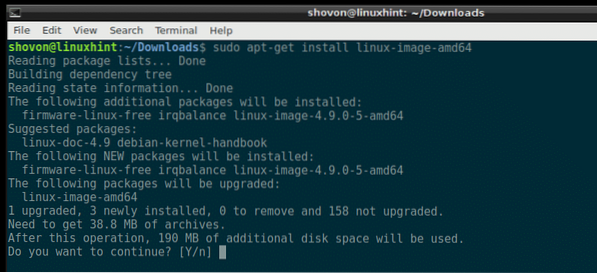
Le noyau doit être mis à jour.
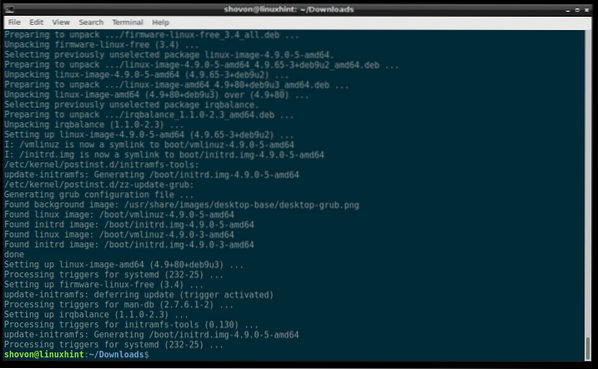
Redémarrez maintenant votre ordinateur avec la commande suivante :
$ sudo redémarrer
Une fois votre ordinateur démarré, exécutez la commande suivante pour vérifier la version du noyau que vous utilisez actuellement.
$ uname -rVous pouvez voir que j'utilise la version 4 du noyau.9.0-5, qui est une version ultérieure à 4.9.0-3. La mise à jour a parfaitement fonctionné.
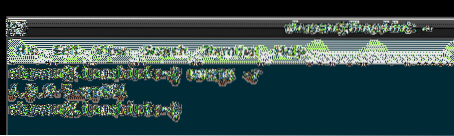
Vous pouvez maintenant exécuter à nouveau le script Spectre et Meltdown Checker pour voir ce qui a été corrigé dans la mise à jour du noyau.
$ sudo sh spectre-meltdown-checker.shComme vous pouvez le voir sur la capture d'écran ci-dessous, la vulnérabilité Meltdown a été corrigée. Mais les vulnérabilités de Spectre n'ont pas été corrigées dans la mise à jour du noyau. Mais gardez un œil sur les mises à jour du noyau au fur et à mesure qu'elles arrivent. L'équipe Debian travaille dur pour résoudre tous ces problèmes. Cela peut prendre un certain temps, mais vous finirez par tout régler.
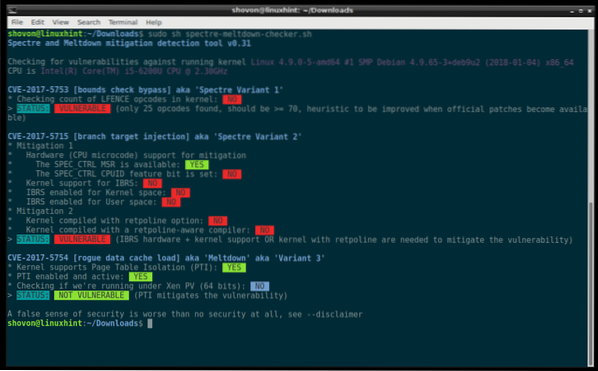
C'est ainsi que vous recherchez et corrigez les vulnérabilités Spectre et Meltdown sur Debian. Merci d'avoir lu cet article.
 Phenquestions
Phenquestions


